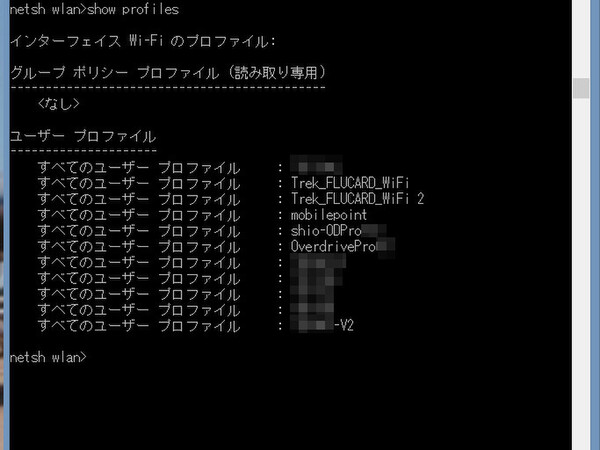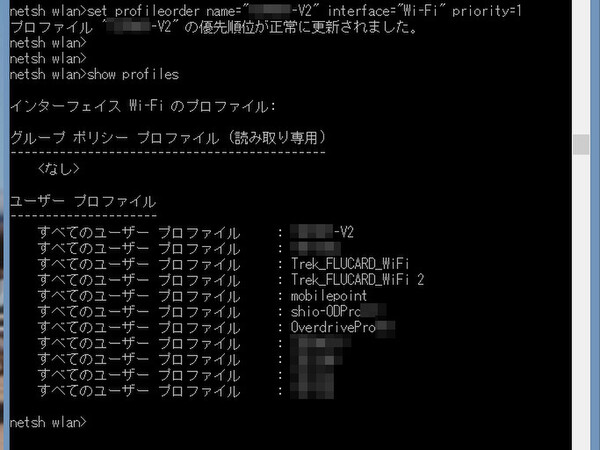アクセスポイントに優先順位を付ける
Windows 8では個々のアクセスポイントに対して、自動的に接続するかどうかを設定チャームで指定できる。そのため実用面で、アクセスポイントに優先順位を付ける必要はあまりない。だが、どうしても優先順位を付けたい場合、netshコマンドを使って以下のような手順で行なう。
まず、現在登録されているプロファイル、つまりSSIDや暗号化パスワードなどの「ワイヤレスのプロパティ」に相当するものは、以下のコマンドで表示できる。
- show profiles
このときに表示されるプロファイルの順番が、現在の優先順位である。なお、WEPやWPAなどパスワードの有無により、同一のSSIDに対して複数のプロファイルが作られることがあるため注意すること。そしてプロファイルの優先順位を変えるには、以下のように入力する。
- set profileorder name="プロファイル名" interface="インターフェース名" priority=1
「priority=1」がリストの先頭を表す。優先順位を落としたい場合には、他のプロファイルの優先順位を上げるか、「priority=」に大きな数字を指定する。インターフェース名は無線LANなら「Wi-Fi」だ。
その後、再度show profilesコマンドを使って優先順位を確認しておく。この処理をした後では、設定チャームのネットワークでは、優先したSSIDが先に表示されるはずだ。自動接続を指定しておけば、優先順位の高いほうに自動で接続される。
なおプロファイルは、無線LANのインターフェースとは独立して記憶される。そのためプロファイル関連の設定では、無線LANインターフェースの指定が必要になる。現在利用可能なインターフェースは以下のコマンドで表示できる。
- show interfaces
netshコマンドを使うと、ネットワーク関係のさまざまな設定がコマンドプロンプトから可能になる。ただしマイクロソフトは、こうした設定を、新しいコマンドラインツール「Windows PowerShell」に移行させようとしており、Windows 8では一部のnetsh内コマンドが、PowerShellからも設定可能になっているようだ。だが移行の期間などは明言されておらず、当面は、netshコマンドを使うことになると思われる。

この連載の記事
-
第34回
PC
Windows 8の狙いは、UIの変化よりもAPIの変化が本質 -
第33回
PC
Windows 8が動作しなくなった? 新しくなった修復機能 -
第32回
PC
Windows 8でIMEに求められる新しい要素とはなにか? -
第30回
PC
Windows 8をマウスで使いやすくするレジストリの小技 -
第29回
PC
周辺機器・アプリがWindows 8/RTで動くか確認する方法 -
第28回
PC
Windows 8のキーボードショートカットを全公開 -
第27回
PC
Windows 8が使いにくい? マウスを変えると印象も変わる -
第26回
PC
実はNFCに対応しているWindows 8 ただしアプリは不足 -
第25回
PC
実は扱いがまったく異なるWindows 8でのタッチパネル -
第24回
PC
Surfaceから見えるWindows RTの実像と、将来PCへの影響 - この連載の一覧へ